【摘要】:下面将介绍创建自定义符号的一般操作过程。选择下拉菜单命令,系统弹出“用户定义符号”对话框。图6.5.22所示“用户定义符号”对话框常用的按钮及选项说明如下:●:该下拉列表用于从当前部件或指定目录中调用“用户定义符号”。图6.5.22 “用户定义符号”对话框图6.5.23 用户定义符号的创建图6.5.24 创建完的用户定义符号●符号方向:使用该项可以对图样上的独立符号进行定位。
利用自定义符号命令可以创建用户所需的各种符号,且可将其加入到自定义符号库中。下面将介绍创建自定义符号的一般操作过程。
Step1.打开文件D:\ug90\work\ch06.05\user-definedsymbol.prt。
Step2.选择命令。选择下拉菜单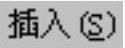
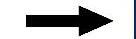
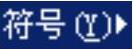
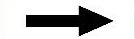
 命令,系统弹出“用户定义符号”对话框。
命令,系统弹出“用户定义符号”对话框。
Step3.在“用户定义符号”对话框中设置图6.5.22所示的参数。
Step4.放置符号。单击“用户定义符号”对话框中的 按钮,选取图6.5.23所示的尺寸和放置位置。
按钮,选取图6.5.23所示的尺寸和放置位置。
Step5.单击 按钮,结果如图6.5.24所示。
按钮,结果如图6.5.24所示。
图6.5.22所示“用户定义符号”对话框常用的按钮及选项说明如下:
● :该下拉列表用于从当前部件或指定目录中调用“用户定义符号”。
:该下拉列表用于从当前部件或指定目录中调用“用户定义符号”。
☑ :使用该项将显示当前部件文件中所使用的符号列表。
:使用该项将显示当前部件文件中所使用的符号列表。
☑ :使用该项将显示当前目录部件所用的符号列表。
:使用该项将显示当前目录部件所用的符号列表。
☑ :使用该项可以从“实用工具目录”中的文件选择符号。
:使用该项可以从“实用工具目录”中的文件选择符号。
● :在该项中可以使用长度、高度或比例和宽高比来定义符号的大小。
:在该项中可以使用长度、高度或比例和宽高比来定义符号的大小。
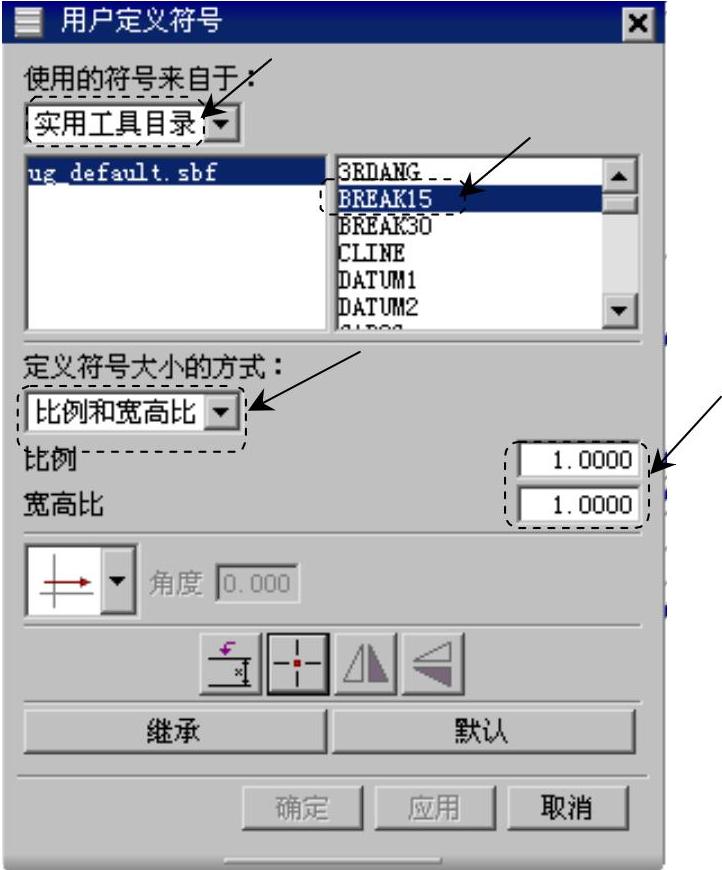
图6.5.22 “用户定义符号”对话框(www.chuimin.cn)
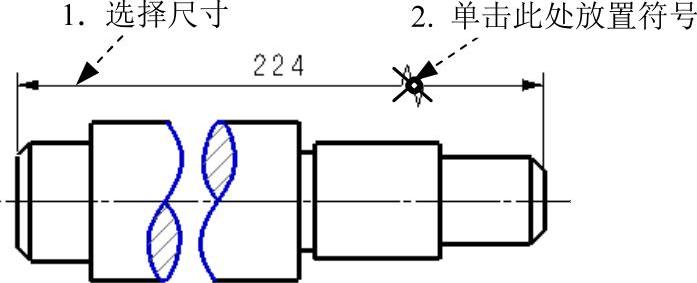
图6.5.23 用户定义符号的创建
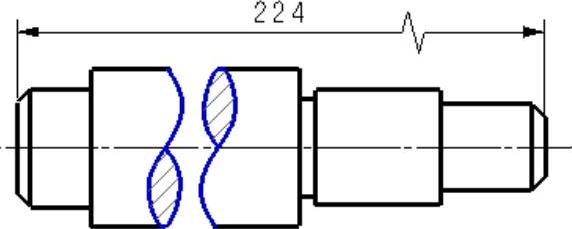
图6.5.24 创建完的用户定义符号
●符号方向:使用该项可以对图样上的独立符号进行定位。
☑ :用来定义与XC轴方向平行的矢量方向的角度。
:用来定义与XC轴方向平行的矢量方向的角度。
☑ :用来定义与YC轴方向平行的矢量方向的角度。
:用来定义与YC轴方向平行的矢量方向的角度。
☑ :用来定义与所选直线平行的矢量方向。
:用来定义与所选直线平行的矢量方向。
☑ :用从一点到另外一点所形成的直线来定义矢量方向。
:用从一点到另外一点所形成的直线来定义矢量方向。
☑ ;用来在显示符号的位置输入一个角度。
;用来在显示符号的位置输入一个角度。
● :用来将符号添加到制图对象中去。
:用来将符号添加到制图对象中去。
● :用来指明符号在图样中的位置。
:用来指明符号在图样中的位置。

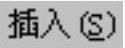
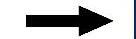
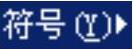
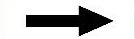
 命令,系统弹出“用户定义符号”对话框。
命令,系统弹出“用户定义符号”对话框。
 按钮,结果如图6.5.24所示。
按钮,结果如图6.5.24所示。 :该下拉列表用于从当前部件或指定目录中调用“用户定义符号”。
:该下拉列表用于从当前部件或指定目录中调用“用户定义符号”。 :使用该项将显示当前部件文件中所使用的符号列表。
:使用该项将显示当前部件文件中所使用的符号列表。 :使用该项将显示当前目录部件所用的符号列表。
:使用该项将显示当前目录部件所用的符号列表。 :使用该项可以从“实用工具目录”中的文件选择符号。
:使用该项可以从“实用工具目录”中的文件选择符号。 :在该项中可以使用
:在该项中可以使用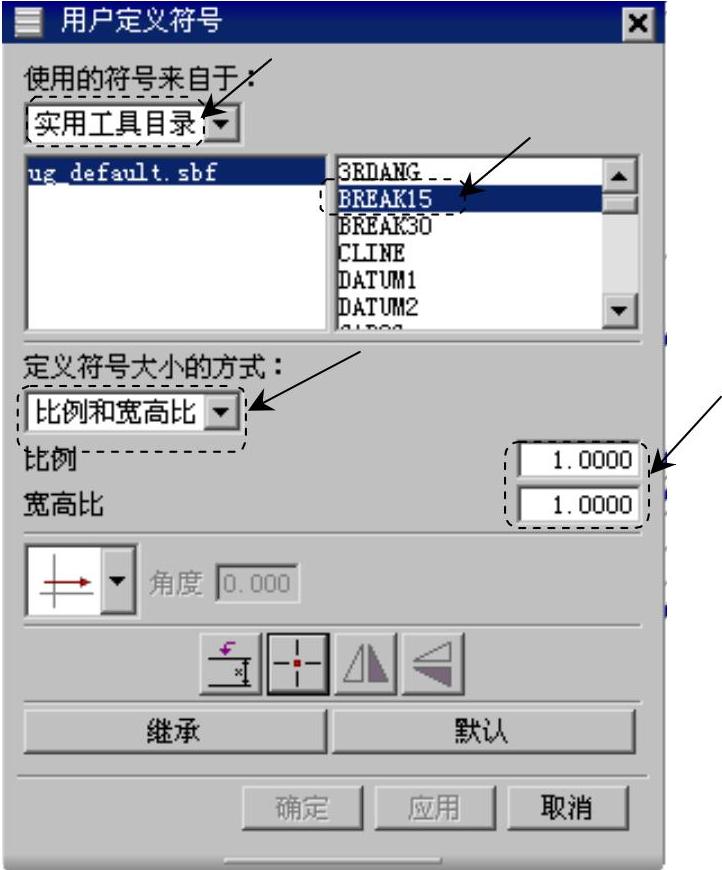
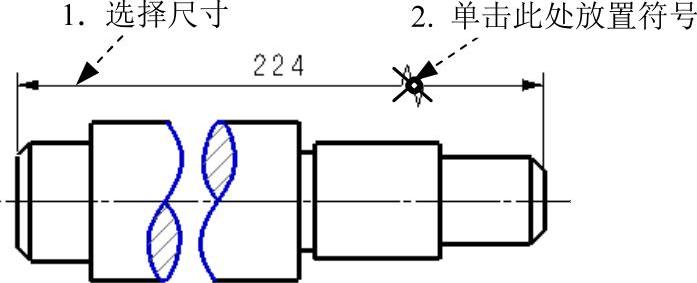
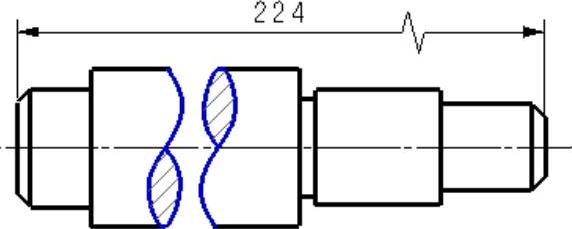
 :用来定义与XC轴方向平行的矢量方向的角度。
:用来定义与XC轴方向平行的矢量方向的角度。 :用来定义与YC轴方向平行的矢量方向的角度。
:用来定义与YC轴方向平行的矢量方向的角度。 :用来定义与所选直线平行的矢量方向。
:用来定义与所选直线平行的矢量方向。 :用从一点到另外一点所形成的直线来定义矢量方向。
:用从一点到另外一点所形成的直线来定义矢量方向。 ;用来在显示符号的位置输入一个角度。
;用来在显示符号的位置输入一个角度。 :用来将符号添加到制图对象中去。
:用来将符号添加到制图对象中去。 :用来指明符号在图样中的位置。
:用来指明符号在图样中的位置。





相关推荐